Nachdem ich im letzten Artikel spezifisch auf die Anpassungen und Einstellungen zum neuen Layout bei Xing eingegangen war, möchte ich heute noch allgemein etwas die Bearbeitung für das optimale Xing-Profil beleuchten. Welche Informationen und Daten, über sich dort zu finden sein sollten und wo. Denn schliesslich ist das eine excellente Möglichkeit, kostenlos für sich zu werben, wertvolle Kontakte zu knüpfen und einen professionellen Web-Auftritt hinzulegen. Der persönliche Auftritt bei Xing ist wichtig und diese Chance sollte man nutzen.
Profildetails bearbeiten im neuen Xing-Profil
Zu jedem seriösen Xing Profil gehört ein professionelles Foto. Direkt daneben in “Beruflicher Steckbrief” kommen ein allfälliger akademischer Titel, die aktuelle Position und das zugehörige Unternehmen hin. Im Feld darunter ist der Platz für das Zitat, einen Teaser, um auf sich aufmerksam und etwas Werbung in eigener Sache zu machen. Dort ist es möglich einen Link einzubauen. Der Inhalt dieses Feldes ist für alle sichtbar und wird auch in den Google-Suchergebnissen mit angezeigt, wenn in den Privatsphären-Einstellungen auf öffentlich eingestellt wurde. Dies kann unter dem Button “Einstellungen” ganz rechts ausgewählt werden.
Weitere Informationen bearbeiten
Danach folgen die “Ich biete” und “Ich suche” Felder, wo man mittels des “Hinzufügen” Buttons rechts, neue Tags erstellen und hinzufügen kann, respektive können hier auch Tags gelöscht werden.
Klickt man bei “Berufserfahrung” auf “Hinzufügen” öffnet sich eine neue Eingabemaske, wo man die Daten entsprechend einträgt. Im Betrachten-Modus kann man sich die Details anzeigen lassen, indem man mit der Maus über einen Eintrag fährt und dann auf den kleinen Pfeil rechts klickt.
Die Eingaben in die Felder “Sprachen”, “Ausbildung”, “Qualifikationen” usw. funktionieren nach dem gleichen Muster. Bei den Sprachen kann bei jeder einzelnen der entsprechende Level von “Grundkenntnisse” über “Gut” und “Fliessend” bis zu “Muttersprache” angegeben werden.
Im Feld “Referenzen” öffnet sich durch einen Klick auf den Link “Referenzen anfragen” oder das Stiftsymbol rechts, ein neuer Tab, wo man Referenzanfragen an andere Mitglieder stellen, bezw. die Referenzen verwalten kann.
Portfolio im neuen Xing Profil bearbeiten
Wie bereits im letzten Artikel erklärt und beschrieben, werden der Lebenslauf (Über mich), Fotos und Grafiken, sowie PDF-Dateien zum Download unter dem Button “Portfolio” zusammengefasst und visualisiert. Hier könnte man beispielsweise auch das Impressum in ein Element einfügen. Dieser Teil ist auch der wesentliche Unterschied zum alten Layout. Hier geht es zur Beschreibung des “Portfolio” und im folgenden Video gibt es noch ergänzende Informationen.
Weitere Bearbeitungen im neuen Xing Profil
Unter dem Button “Weitere Profile im Netz” verbindet man seinen Xing-Account mit Twitter, und dem RSS-Feed von seinem Blog oder seiner Website. Danach werden dort der Twitter-Feed und eben auch der RSS-Feed direkt ins Profil gestreamt. Die Links für weitere Websites und Socialportale werden über den Button “Hinzufügen” eingebunden.
Unter “Kontakte” verwaltet man seine Kontakte und die Gruppen, in denen man aktiv ist werden unter “Gruppen” angezeigt. Weiters folgen der Button “Events”, wo in einem neuen Fenster oder Tab die Veranstaltungen aufgelistet werden. Dort hat man die Möglichkeit weitere Infos zu den einzelnen Events anzuzeigen, diese zu empfehlen, sich anzumelden oder Kommentare abzugeben.
Die eigenen Aktivitäten auf der Plattform werden unter “Aktivitäten” aufgeführt, wo man auch das eine oder andere aus dem Protokoll löschen kann.
Nicht vergessen, ganz unten rechts befindet sich der unscheinbare Link “Impressum bearbeiten”, wo in der folgenden Eingabemaske das Impressum für sein Xing Profil hinterlegt und bearbeitet kann.
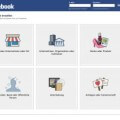



ich möchte keine Nachrichten vonXing mehr in mein e mail account haben
Du kannst Dich vom Newsletter von Xing abmelden, wie von jedem anderen Newsletter auch. Am Schluss des Newsletters von Xing steht dieser Satz: “E-Mail-Benachrichtigungen von XING können Sie hier abbestellen:” und ein Link. Klick einfach auf den Link und das war’s.
Hallo, können sie helfen.
habe bei meinem Profil als “teaser” einen Eintrag den ich gern ändern möchte, schaff das aber nicht, find den weg nicht.
dort steht etwas das beim anwählen mit der Maus als Link unterstrichen wird. Der Eintrag führt auf eine Suchmaske. Möchte bei mir den entrag gern löschen. Danke
Hallo Klaus,
meinst Du das Feld für ein Zitat (“Hallo, seit……)?
Wenn Du über dieses Feld fährst mit der Maus, erscheint rechts oben ein Stiftsymbol. Auf dieses Symbol klicken und Du kannst den Eintrag bearbeiten oder löschen.
In diesem Feld kann auch ein Link eingegeben werden (http://social-media-tipps.net), dieser ist für Besucher Deines Profils anklickbar, sobald jemand mit der Maus über diesen Link fährt.
Hoffe konnte Dir weiterhelfen.